
- •Чертим на компьютере
- •3.1. Запуск системы AutoCad
- •Панели инструментов
- •Графическая зона экрана.
- •Командная строка
- •Строка состояния
- •Способы ввода команд
- •Установка параметров чертежа
- •3.4.1. Единицы измерения
- •3.4.2. Режимы рисования и пределы чертежа
- •3.4.3. Свойства слоев
- •Команды черчения
- •Точка (_point)
- •Форма и размер точек
- •Отрезок (_line)
- •Объектная привязка
- •Координатные фильтры
- •Круг (_circle)
- •Пример выполнения чертежа
- •Нанесение размеров на чертежах
- •Многоугольник (_polygon)
- •Дуга (_arc)
- •Прямоугольник (_rectangle)
- •Текст (_text)
- •Редактирование изображений
- •Выбор объектов
- •Команды общего редактирования
- •Команды специального редактирования
- •Стереть (_erase)
- •Копировать (_copy)
- •Массив (_array)
- •Повернуть (_rotate)
- •Масштаб (_scale)
- •Расчленить (_explode)
- •Растянуть (_stretch)
- •Увеличить (_lengthen)
- •Обрезать (_trim)
- •Удлинить (_extend)
- •Разорвать (_break)
- •Фаска (_chamfer)
- •Сопряжение (_fillet)
- •Редактирование с помощью ручек
- •Параметрическое черчение
Редактирование изображений
Команды редактирования разделяются на следующие группы:
Команды общего редактирования, собранные в меню Правка (Edit) и на панели инструментов Стандартная; они аналогичны командам в других приложениях Windows.
Команды специального редактирования изображений, сгруппированные в меню Редактировать (Modify) и в одноименной панели инструментов; они предназначены для изменения геометрических характеристик и свойств отрисованных объектов.
Приемы редактирования примитивов с помощью ручек – характерных точек объектов.
Выбор объектов
Для выполнения команд редактирования требуется выбрать объекты одним из следующих способов:
- указанием непосредственно на объект графическим курсором;
- с помощью рамки, удерживая левую кнопку мыши и перемещая ее слева направо (выбираются объекты целиком находящиеся внутри рамки);
- секущей рамкой, удерживая левую кнопку мыши и перемещая ее справа налево (выбираются объекты целиком находящиеся внутри рамки, а также пересекаемые рамкой).
После ввода большинства команд редактирования запрос выбора объектов повторяется бесчисленное количество раз. Для прекращения запроса объектов следует нажать клавишу <Enter>. Далее следуют другие запросы в зависимости от режимов работы команд.
Команды общего редактирования
Данные команды сгруппированы в меню Правка:
· Отменить (_undo) – команда отменяет предыдущую выполненную команду.
· Повторить (_redo) –команда возвращает действие отмененное командойОтменить.
· Вырезать (_cut=CUTCLIP) - команда удаляет выбранные объекты с экрана и помещает их в буфер обмена.
· Копировать (_copy=COPYCLIP) - команда копирует объекты и помещает их в буфер обмена.
· Вставить (_paste=PASTECLIP) - команда вставляет в чертеж содержимое из буфера обмена (однократно или многократно).
· Стереть (_del=ClearDel) – команда удаляет объекты.
Команды специального редактирования
Данные команды сгруппированы в меню Редактировать и в соответствующей панели инструментов (рис. 16).

Рис. 16. Панель инструментов Редактировать
Работа команд рассматривается при выполнении рис. 17.
Задание 41. Выполните рис. 17 на формате А3. Установите постоянные объектные привязки Конточка и Пересечение.
Нарисуйте две дуги: 1) в режиме 3 точки с координатами точки 1 (40,70), промежуточной точки (35,65), точки 2 (30,63); 2) в режиме Начало, Центр, Конец с начальной точкой 2, центром (35,80), конечной точкой 3 с координатой .X – точки 1, YZ - точки 2 (см. задание 21).
Стереть (_erase)
Команда стирает выбранные объекты.
Копировать (_copy)
Команда создает множественные копии выбранных объектов, запрашивая базовую точку и вторую точку, определяющую смещение объектов относительно базовой точки.
Задание 42 . Создайте из построенных двух дуг половину «елочки». Скопируйте две нарисованные дуги дважды, указав базовую точку 1, а в качестве второй – последовательно выбрав точки 3 и 4.
Зеркальное отражение = Зеркало (_mirror)
Команда позволяет создавать копии симметрично расположенных объектов относительно оси зеркального отражения, определяемой двумя точками.
Задание 43. Получите полную «елочку» путем зеркального отражения ее половины, задав в качестве первой точки оси отражения точку 1, в качестве второй – точку 3 или 4, не удаляя исходные объекты (режимНет).
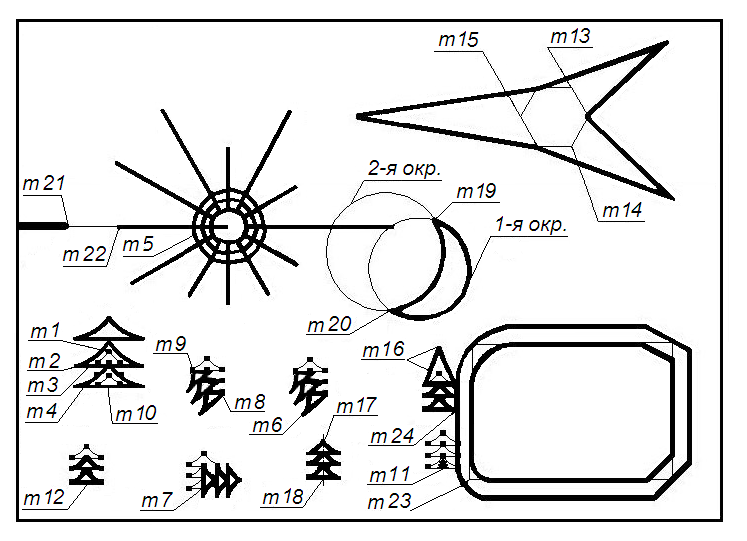
Рис. 17. Редактирование объектов
Смещение = Подобие (_offset)
Команда позволяет создавать подобные (параллельные) линии к отрезкам и кривым на заданном расстоянии или проходящие через заданную точку
Задание 44. Начертите окружность радиусом15 с центром в точке 5 (170,200). Постройте две концентрические окружности, отстоящие от исходной на расстоянии5.
1. Вызовите команду Смещение; на запрос Укажите расстояние смещения или[Через/Удалить/Слой]<Через>: - введите5; на запрос Выберите объект для смещения или [Выход/Отменить] <Выход>: - выберите исходную окружность; на запрос Укажите точку, определяющую сторону смещения, или [Выход/Несколько/Отменить] <Выход>: - укажите курсором точку вне окружности.
2. Аналогично постройте подобную окружность внутри исходной.
Режим команды Через рассматривается при выполнении задания 64.
